Sommaire
Introduction
AXEPTA BNP Paribas vous donne accès à plusieurs moyens de paiement. Chacun d'entre eux propose une solution de paiement en ligne pour les e-commerçants.
Ces moyens de paiement couvrent actuellement le paiement simple.
Une librairie couvre les fonctions communes aux modules pour l’envoi des données vers
Prérequis nécessaires
Les versions PHP compatibles avec le module sont les suivantes :
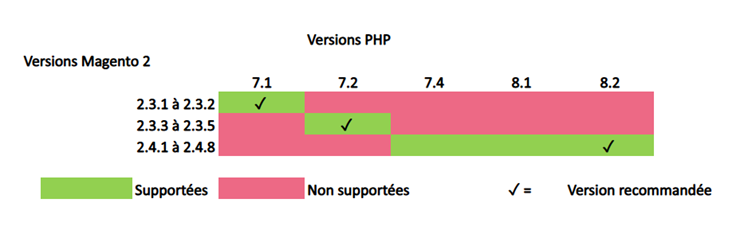
Le module est donc compatible avec les versions : de 2.3.X à 2.4.8
Le module est compatible avec le module avec la version opensource et la version Cloud de Magento 2 / Adobe Commerce.
Installation du module
L'installation du module se déroule de la manière suivante :
- Télécharger le zip du module ensuite le dézipper
- Aller dans le dossier racine de votre site
- Créer les dossiers suivants :
- app/code/Bnpparibas
- app/code/AxeptaBnpparibas/Online
- Copier tout le contenu du module dézippé dans le répertoire “app/code/Bnpparibas/Axepta”
- Retourner à la racine de votre site et lancer les commandes suivantes :
- php bin/magento setup:upgrade
- php bin/magento cache:clean
- php bin/magento cache:flush
Mise à jour du module
- Désinstaller totalement le module Axepta Online
- Avant toute installation de la nouvelle version de votre module, nous vous invitons à bien désinstaller votre module Axepta Online actuel, à vider le cache de votre CMS et vérifier la suppression du module de paiement Axepta Online en veillant à supprimer le répertoire d’installation du module sur votre serveur FTP.
- Installer la dernière mise à jour que vous avez téléchargé
N.B. : La libraire est automatiquement mise à jour avec la mise à jour Magento 2 |
Back Office
Pensez par la suite à remettre les paramètres de configuration Axepta Online dans chaque onglet du module. Il faudra remettre à nouveau votre MID, votre clé d’activation pour remettre en production votre module
Configuration globale du module
Les différentes fonctionnalités de l'outil sont disponibles sur le menu à gauche de la page. Pour commencer la configuration du module, il faut cliquer sur "AXEPTA".
La page de paramétrage fait apparaître plusieurs boutons sur le haut.
- Documentation Axepta BNP Paribas : lors du clic, l’utilisateur est renvoyé vers la documentation officielle hébergée par BNP Paribas
- Contacter l’assistance : Ouverture d’un formulaire pour l’envoi d’un mail vers l’assistance. Dans le mail les versions serveur, cms et module sont automatiquement envoyées
- Tester la configuration : Permet d’afficher et de vérifier dans une fenêtre que la configuration du serveur est compatible avec le module installé.
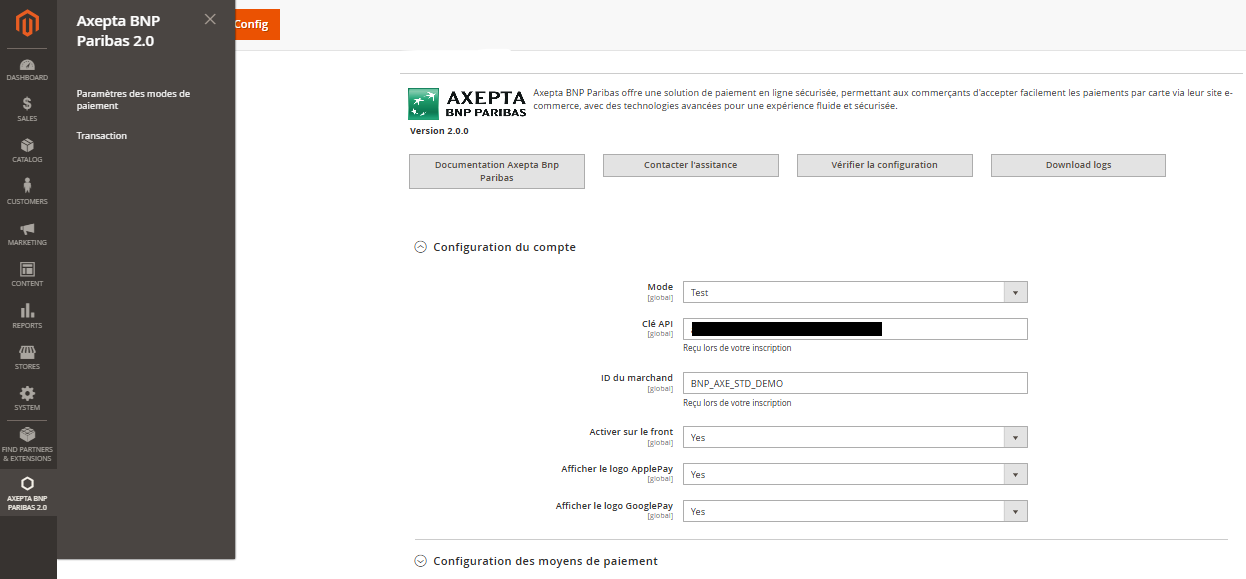
Configuration du compte
La configuration du mode production et du mode test sont à faire pour activer le paiement en ligne.
Le mode démonstration ("DEMO") permet de tester le module sans paramétrage d’un MID
En mode Production, il est nécessaire de renseigner le MID et la clé privée.
En mode test , il est nécessaire de renseigner uniquement la clé privée. On utilise le MID de production auquel il a été ajouté un paramètre (_t)
Sélectionnez le mode que vous souhaitez paramétrer pour voir apparaître les champs adéquats
Pour pouvoir utiliser le module il est nécessaire de renseigner les paramètres suivants dans le formulaire
- Mode production :
- MID (envoyé par BNP Paribas)
- Clé privée (envoyée par BNP Paribas)
- Mode test :
Le MID de production est utilisé par défaut avec l’ajout d’une chaine de caractère- Clé privée (envoyée par BNP Paribas)
- Mode Démonstration
Ce mode permet l’affichage de bandeau sur le site pour informer
Un MID spécifique est pré paramétré - Activation en front
Nécessaire pour afficher le module sur la page de checkout quelque soit le mode activé
Afficher le logo ApplePay
ApplePay est actuellement embarqué par la page de paiement. Cette option ne fait qu’apparaître le logo avec les moyens de paiement
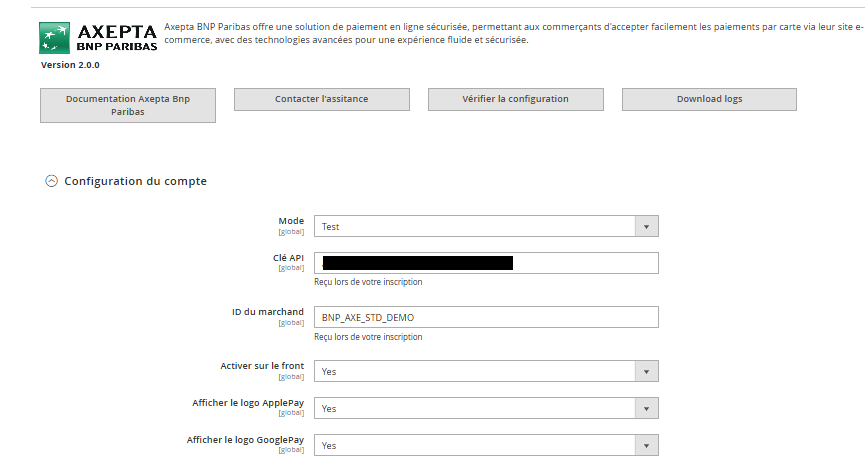
Les éléments ne sont sauvegardé que lorsque l’utilisateur clique sur le bouton de sauvegarde
Configuration des moyens de paiement
Vous pouvez maintenant choisir les différents moyens de paiement à activer sur votre boutique.
Un onglet “Configuration des moyens de paiement” apparait sur la gauche de l’écran au dessous de "Configuration du compte" :
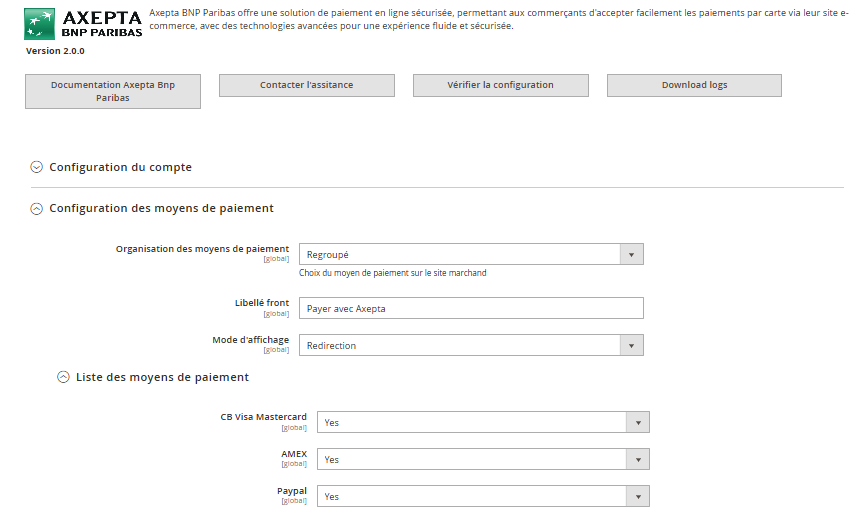
Tous les moyens de paiement intégrés à la librairie sont présentés ici. Il appartient au marchand de sélectionner les moyens de paiement qui l’a souscrit.
La clé d’activation ne permet plus de définir les moyens de paiement.
- Organisation des paiements. Il s’agit de l’affichage des paiements qui a été décidé sur le checkout
- Regroupé : Les bloc de paiement apparaissent. Il est possible de paramétrer les paiement en redirection et en iframe
- HPP : Seule la redirection est possible avec tous les moyen de paiement regroupé en un seul bouton. Affichage d’un bloc complet par de différenciation entre les cartes et les autre méthodes de paiement.
- Méthode d’affichage
- Redirection : lors de la phase de paiement, l’utilisateur est renvoyé vers une page en fonction du moyen de paiement sélectionné
- Iframe: lors de la phase de paiement, le formulaire est affiché en bas de la page de checkout en fonction du moyen de paiement sélectionné
- Label : Texte à afficher sur le bloc
- Liste des moyens de paiement.
Sélectionner les moyens de paiement à afficher en checkout.
Si CB- Visa-MasterCard est activé, le logo CB apparaîtra seulement si le pays de livraison de la commande est la France
Méthode de capture
Cette option vous permet de choisir la méthode de capture du paiement :
- Automatique (J) => La capture se fera automatiquement à minuit.
- Différée (J+x) => Vous pouvez choisir le délai avant la capture (délai en heures : nombre entier compris en 1 et 696. Exemple pour 2 jours: saisissez 48)
- Capture Manuelle
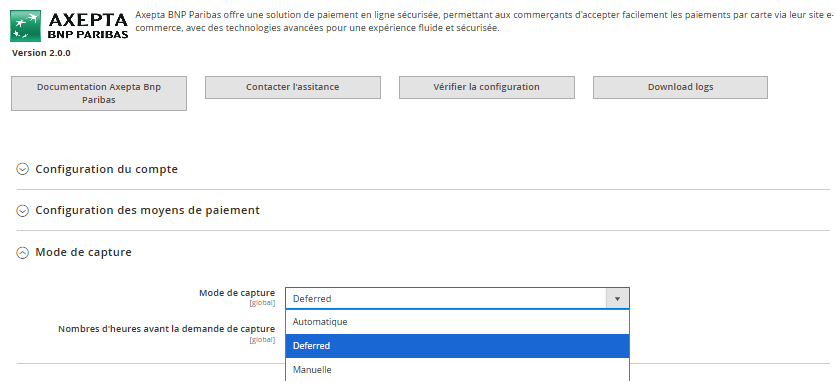
Activation de la capture Automatique :
Lors de la sélection capture automatique, les flux de paiement sont automatiquement

Aucune action n’est nécessaire par le marchand pour réalisée la capture. Elle est confirmée par un flux retour (IPN).
Activation de la capture Manuelle :
Dans le menu de configuration du marchand, descendre jusqu’au champ « Capture » et sélectionner « Manual Capture ».

Attention : Sans action du commerçant, la transaction ne sera pas remise en banque. La capture d’une transaction au-delà du 7ème jour entraîne la perte de garantie associée au 3DSecure. Au-delà du 29ème jour l’autorisation accordée par l’émetteur ne sera plus valide. Il est donc préférable de capturer les opérations avant ces échéances. |
Personnalisation des moyens de paiement
Permet le paramétrage des champs envoyés dans le formulaire de paiement lors de la redirection.
Tableau des commandes
Deux colonnes ont été ajoutées dans le tableau de commandes : une pour savoir quel type de capture a été employé pour la commande (automatique, manuelle ou différée), et une autre pour savoir si le paiement a été capturé depuis le back-office de Magento. Une capture réalisée sur le back-office Axepta n’entraîne pas l’actualisation de ce tableau de commande mais une alerte est proposée en cas de tentative sur une transaction déjà capturée (voir notification des alertes).
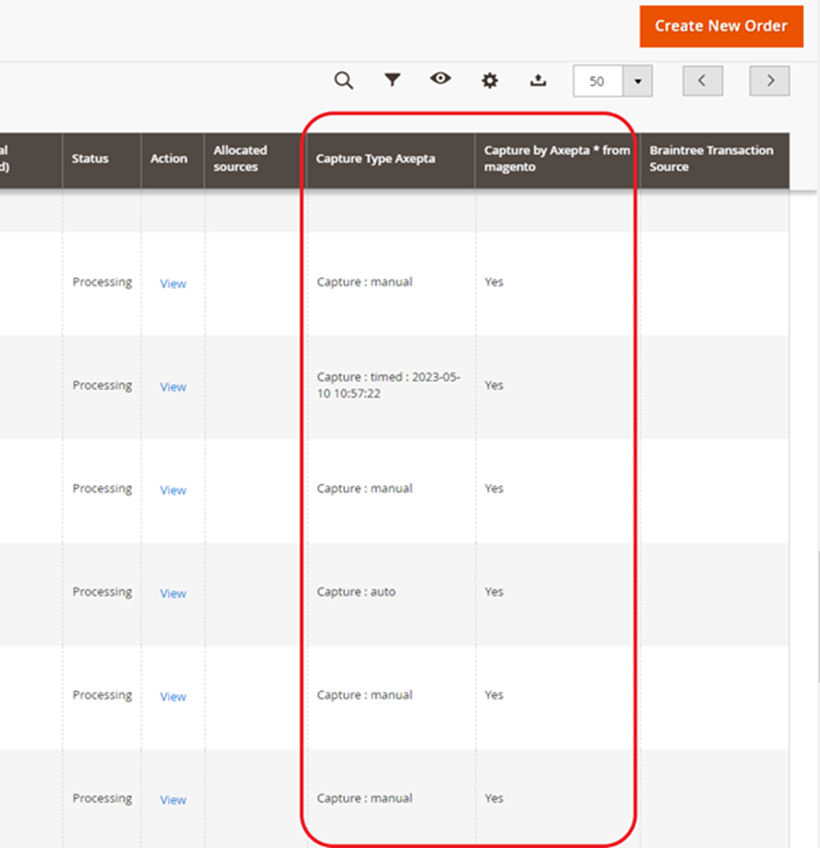
Les captures différées sont indiquées « Capture : timed » suivi de la date et heure à laquelle la capture a été effectuée
Capture manuelle
Capturer Manuellement la transaction
Pour capturer manuellement un paiement, il faut facturer la commande. Aller sur la page d’une commande à facturer, puis cliquer sur « Invoice ».

Sélectionner ensuite « Capture online » pour capturer manuellement la commande à l’émission de la facture.
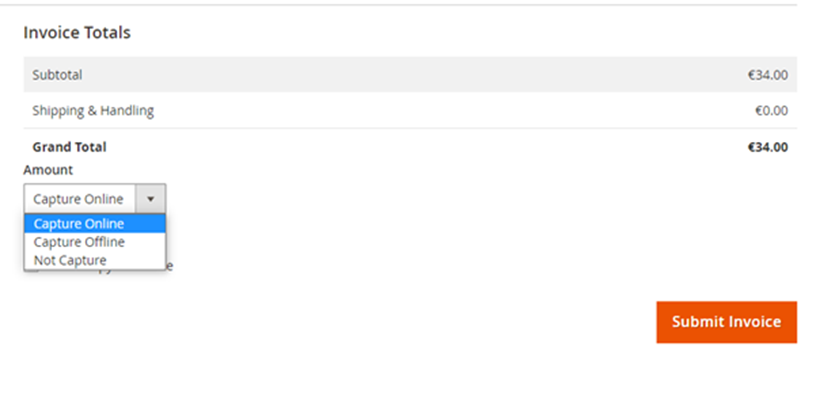
Capture online : La capture online effectuée depuis le back-office Magento 2 se connectera au back-office axepta. Le statut de la transaction est synchronisé automatiquement entre les deux back-office.
Capture offline : La capture Offline va simplement générer la facture et marquer la commande en cours de traitement, ce qui signifie que le montant a été reçu manuellement.
Capture Partielle :
Il est possible de capturer une partie seulement de la commande si cette dernière comporte plusieurs articles en modifiant les quantités dans la colonne. Dans ce cas, les frais de livraison seront toujours capturés à la première facture. Pour les prochaines captures de paiement de cette même commande, les frais de livraisons ne seront pas comptabilisés.
Messages d'alertes :
Si l’on tente de facturer une commande dont le paiement a déjà été capturé, un message d’alerte « La commande a déjà été capturée » s’affichera en haut de la page comme ceci :
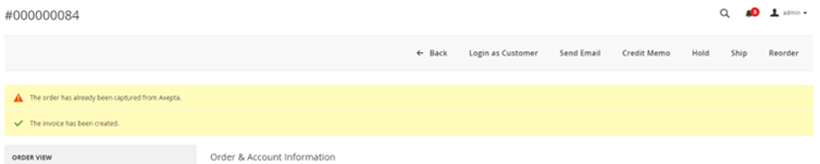
Des notifications ont également été ajoutées quand la capture a déjà été effectuée, ainsi que lorsqu’un paiement n’a pas été capturé depuis plus de 7 jours. L’actualisation se fait une fois par jour.
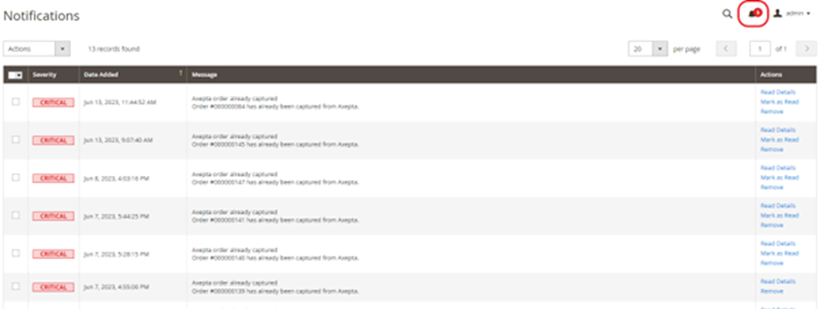
Ces notifications sont visibles en cliquant sur l’icône en haut à droite de l’écran :
Logs
Les logs sont constamment activés. Il est possible de les télécharger par le bouton en haut de l’écran de paramétrage
Remboursement / Annulation
Pour effectuer un remboursement ou une annulation (dans la mesure du possible), il faut se diriger vers l'onglet Ventes > Commandes pour visualiser les détails d'une commande.
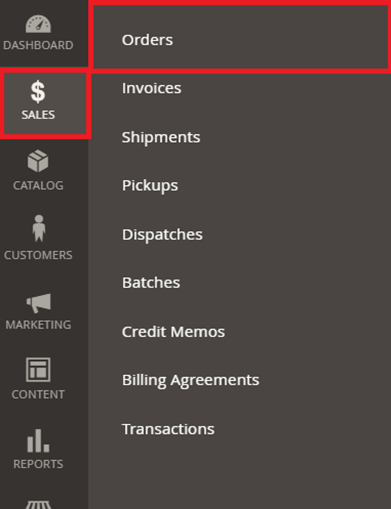
1) Sélectionnez une commande parmi la liste puis cliquez sur “voir” pour visualiser les détails d’une commande
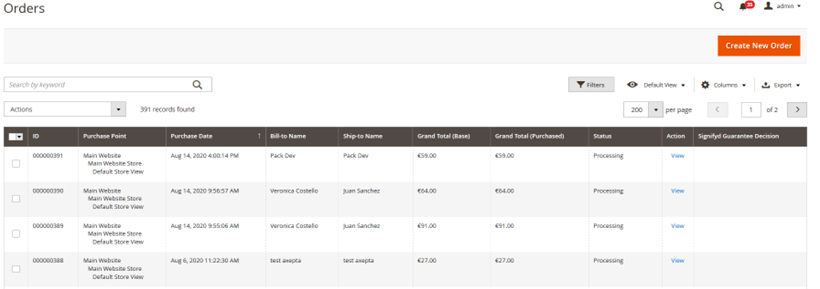
2) Allez dans “Invoices” puis sélectionner la facture qui a été créée automatiquement pour la commande.

3) Sélectionner « Crédit Memo ». Vous aurez alors toutes les informations concernant la commande et tout en bas de la page les champs à remplir en cas de remboursement.

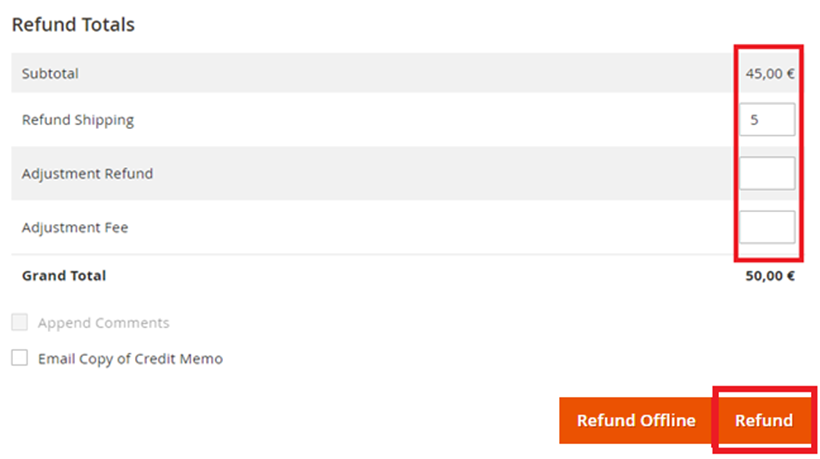
Remboursement total
Pour un remboursement total, le montant (subtotal) est affiché et il suffit de laisser les valeurs prédéfinies vides et de valider (Refund Offline).
Remboursement partiel
Pour un remboursement partiel, il faut ajuster les valeurs des champs. Le champ "Ajustement Fee" permet de modifier la somme à retirer du remboursement.
Par exemple : Subtotal = 45, Ajustement Fee = 15, en cliquant sur “Update Totals” on obtient 30 comme remboursement pour l’acheteur.
Annulation
Si la transaction n'a pas encore été remise en banque (status "processing" en cliquant sur l'orderID), une annulation est donc possible.
Pour savoir si la transaction a été annulée ou remboursée totalement, il faut se rendre dans "Axepta" >"Transaction" pour voir la liste des transactions :
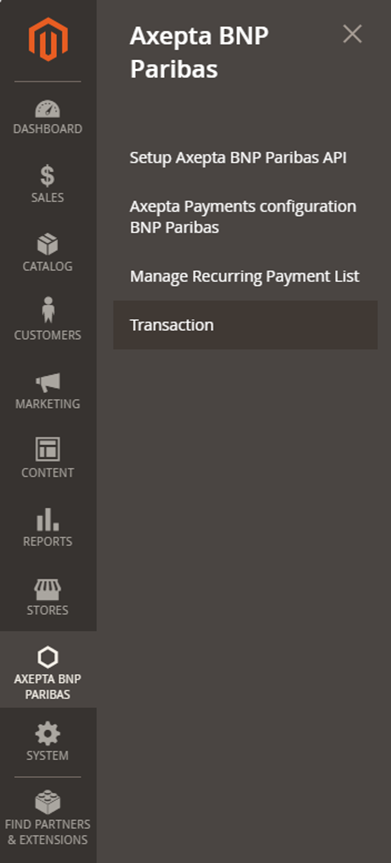
Dans la colonne "Type", il sera indiqué « Cancellation » pour une annulation ou « refund » pour un remboursement.

Front Office
Rendu sur la page de checkout

Les moyens de paiement sont affichés sur un cadre prévu par bloc.
Les moyens de paiement supplémentaires sont accessibles en sélectionnant "Plus d'options de paiement", qui n’apparaît que le cas échéant.
Rendu de la page de paiement en redirection

Espace client
Les commandes affichent un bloc Axepta sur l’espace client.